如何将win8系统一键还原 win8一键备份还原系统怎么解决
发布时间:2017-07-04 13:59:11 浏览数:
今天给大家带来如何将win8系统一键还原,win8一键备份还原系统怎么解决,让您轻松解决问题。
win7电脑出现问题的时候可以一键还原,来还原电脑。但是要还原必须先创建系统还原。win8系统的用户在设置里又增加了一个还原选项,让用户多了个选择,那么win8怎么一键还原呢?下面是学习啦小编收集的关于win8系统电脑一键还原的解决方法,希望对你有所帮助。
win8系统电脑一键还原的解决方法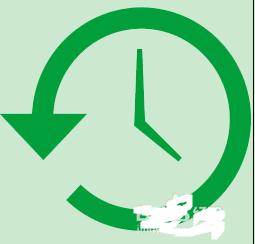
方法/步骤
在任意界面把鼠标移动至右上角,会自动出现一个侧边选项,点设置,然后点“更改电脑设置”。
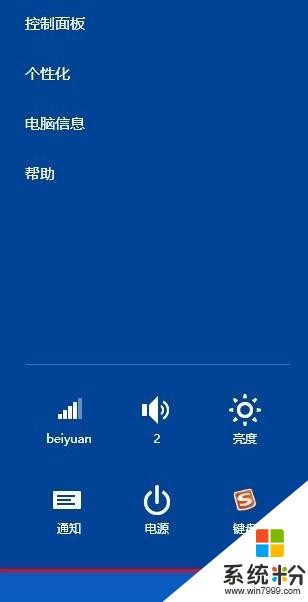
在“更改电脑设置”设置界面中单机最下面的“更新和恢复”。进入到恢复界面。

然后点“恢复”,单机右边的“恢复电脑而不影响你的文件”想的“开始”。开始不要点下面的“开始“,因为下面的开始是删除电脑所有文件,恢复电脑出厂设置。
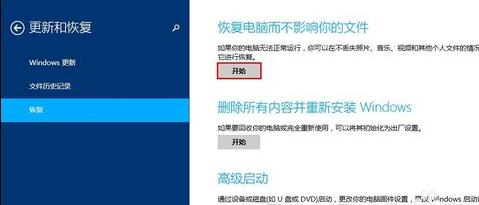
然后一直点”下一步“就可以了,电脑会自动重启几次,然后电脑就会恢复电脑,而且你的所有文件都还在。
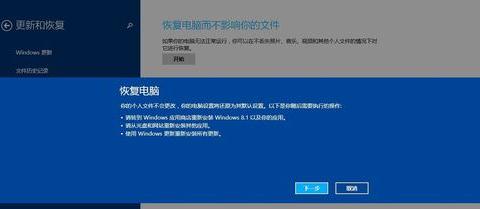
看了“win8系统电脑如何一键还原"的人还看了:
1.win8电脑怎样一键备份系统
2.win8笔记本电脑怎么系统还原
3.win8系统怎么恢复出厂设置
4.联想笔记本怎么使用一键恢复
5.Lenovo电脑如何进行一键恢复
6.电脑一键还原怎么恢复
以上就是如何将win8系统一键还原,win8一键备份还原系统怎么解决教程,希望本文中能帮您解决问题。